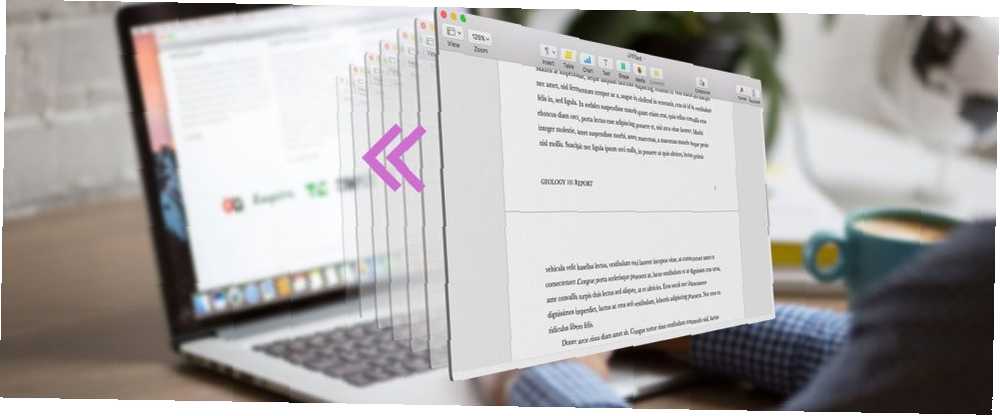
Peter Holmes
0
1105
197
Kad otkrijete da ste prebrisali važan dokument, vaša prva reakcija vjerojatno je panika. Ali ako ste na Mac-u, imate nekoliko opcija za vraćanje prethodnih promjena.
Ovdje ćemo pogledati nekoliko njih, a zatim ćemo dijeliti nekoliko prijedloga za izbjegavanje problema. Krenimo od najlakšeg.
iWork: Vratite se na stariju verziju
Ako i dalje koristite Microsoft Office na Mac računalu, možda je došlo vrijeme da se prebacite na iWork 5 razloga iz kojih biste trebali upotrebljavati iWork, umjesto na Microsoft Office 5 razloga zašto biste trebali upotrebljavati iWork umjesto Microsoft Officea Mnogi dugogodišnji korisnici sustava Office neće htjeti prelazak iz aplikacija s kojima su toliko navikli raditi, ali vrijeme je da iWorku pružite još jednu priliku. , Ima niz prednosti, ali najistaknutija trenutna rasprava je ugrađena verzija. Svaki put kad spremite promjene u dokumentu, iWork izrađuje arhivsku kopiju kojoj možete pristupiti.
Da biste vidjeli dostupne prethodne verzije, samo otvorite dokument u Pages, Numbers ili Keynote i idite na Datoteka> Povratak na> Pregledavanje svih verzija ...
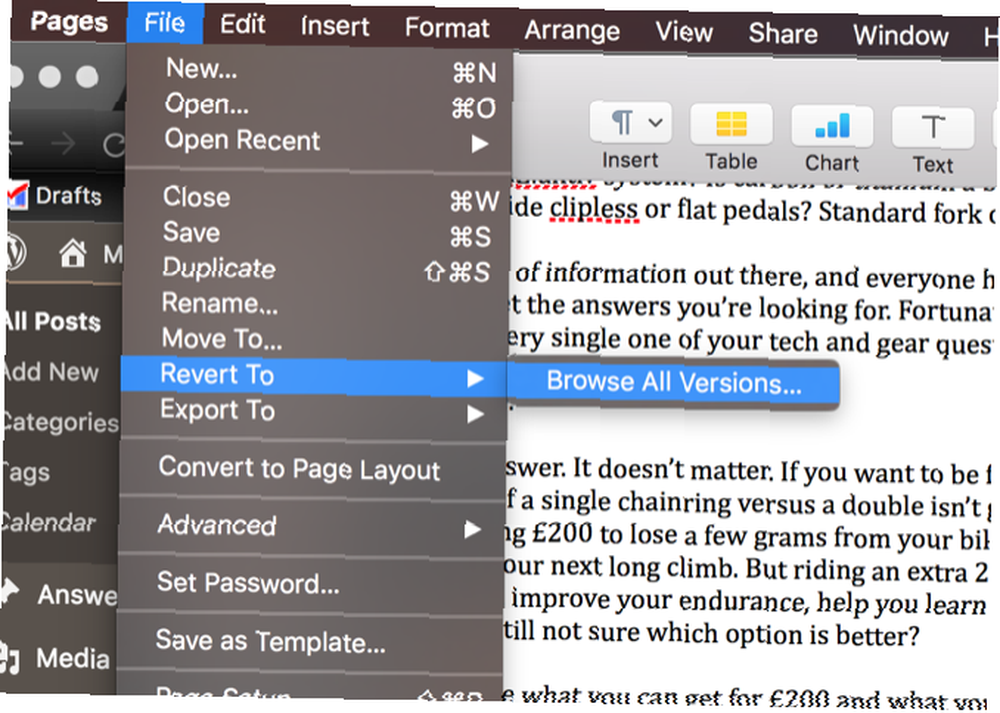
Tada ćete vidjeti zaslon koji vam omogućuje pregledavanje prethodnih verzija. Samo koristite strelice pored dokumenta s desne strane.
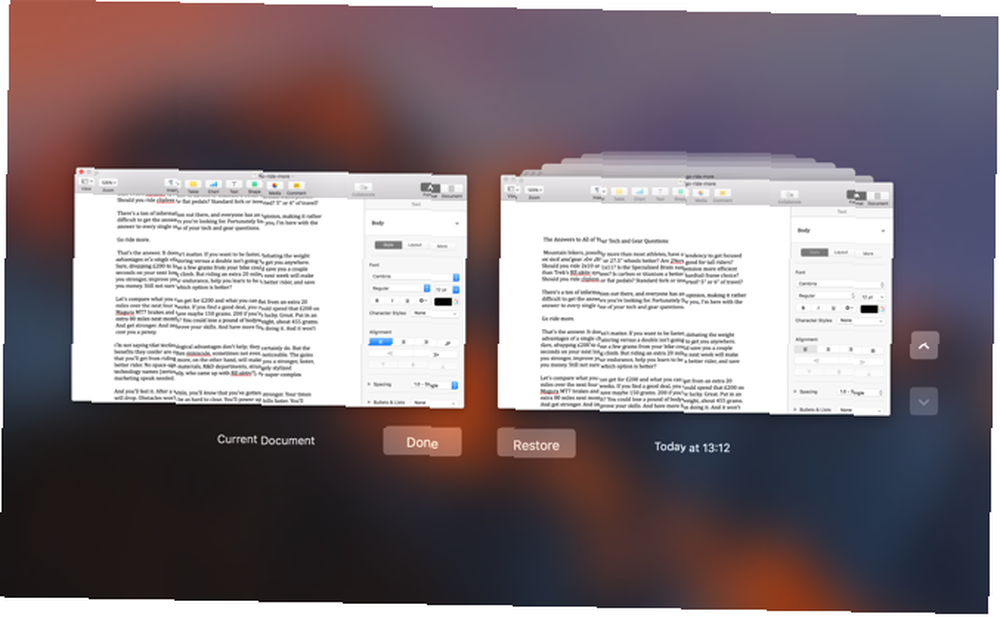
Kada pronađete željenu verziju, kliknite Vratiti i gotovi ste! To funkcionira u svim iWork aplikacijama: Stranicama, Brojevima i Glavnoj opciji.
iWork za iCloud: vraćanje prethodnih verzija
Ako pohranjujete svoje iWork dokumente u iCloud pogon Što je iCloud pogon i kako to radi? Što je iCloud pogon i kako to radi? Zbunjeni u tome što iCloud Drive razlikuje od Appleovih ostalih usluga u oblaku? Dopustite da vam pokažemo što sve može učiniti i kako to najbolje iskoristiti. , možete vratiti i prethodne verzije od tamo. Obavezno spremite svoje dokumente u odgovarajuću mapu pogona. Vidjet ćete da postoje mape Pages, Numbers and Keynote, ali da svoje dokumente možete spremiti i u mapu za pohranu najviše razine.
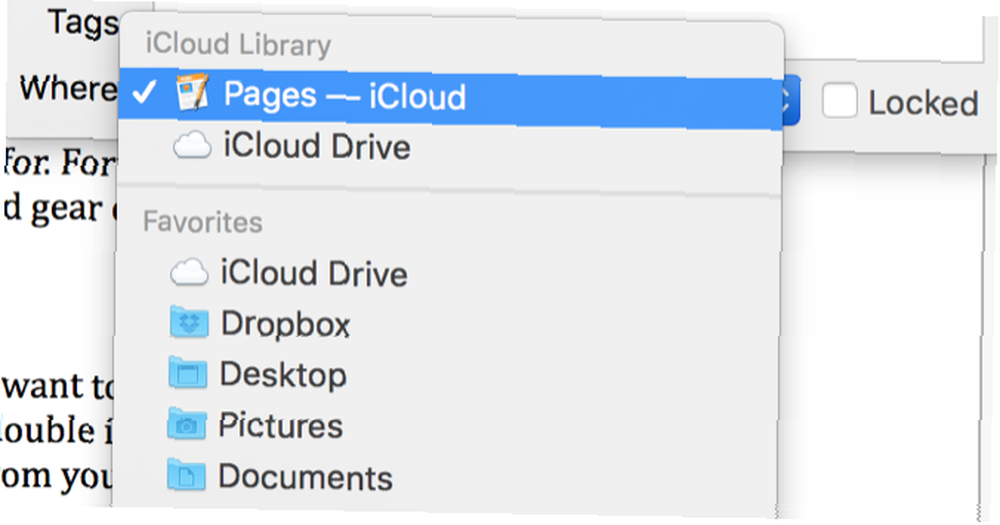
Iako možete pristupiti prethodnim verzijama iz mape najviše razine, Apple upozorava da bi značajka mogla biti onemogućena. Zato je najbolje da svoje dokumente čuvate u odgovarajućim mapama aplikacija.
Da biste pogledali prethodne verzije, otvorite iCloud u svom pregledniku na iCloud.com, idite u mapu koja sadrži vaš dokument i odaberite je. Zatim kliknite ikonu zupčanika na vrhu zaslona.
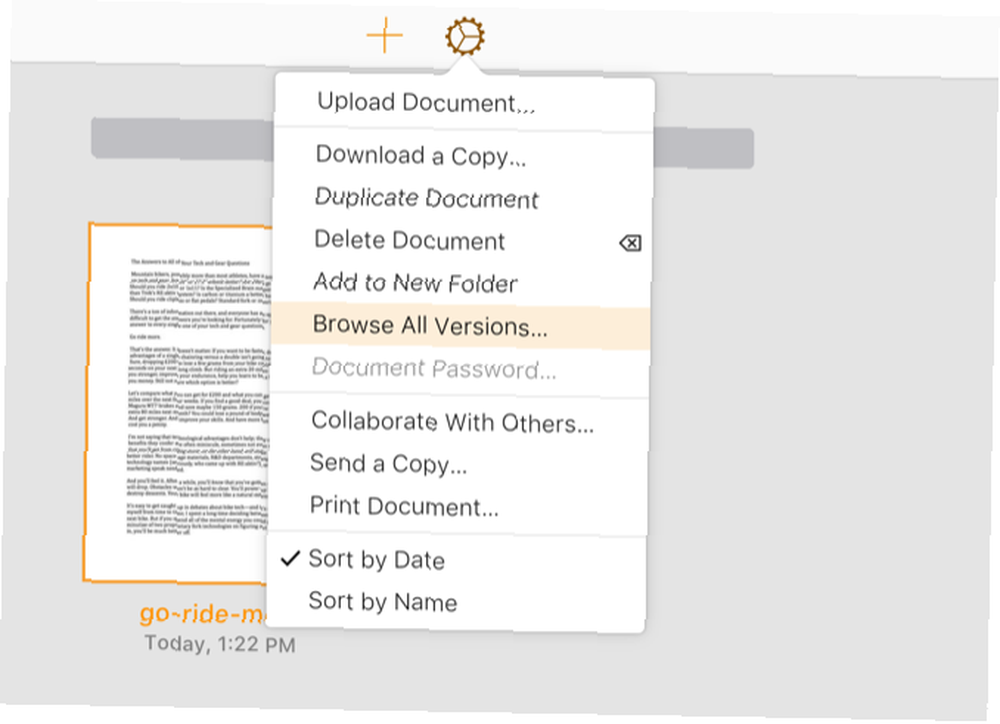
Kliknite na Pregledaj sve verzije ... da biste vidjeli prethodne verzije koje su dostupne.
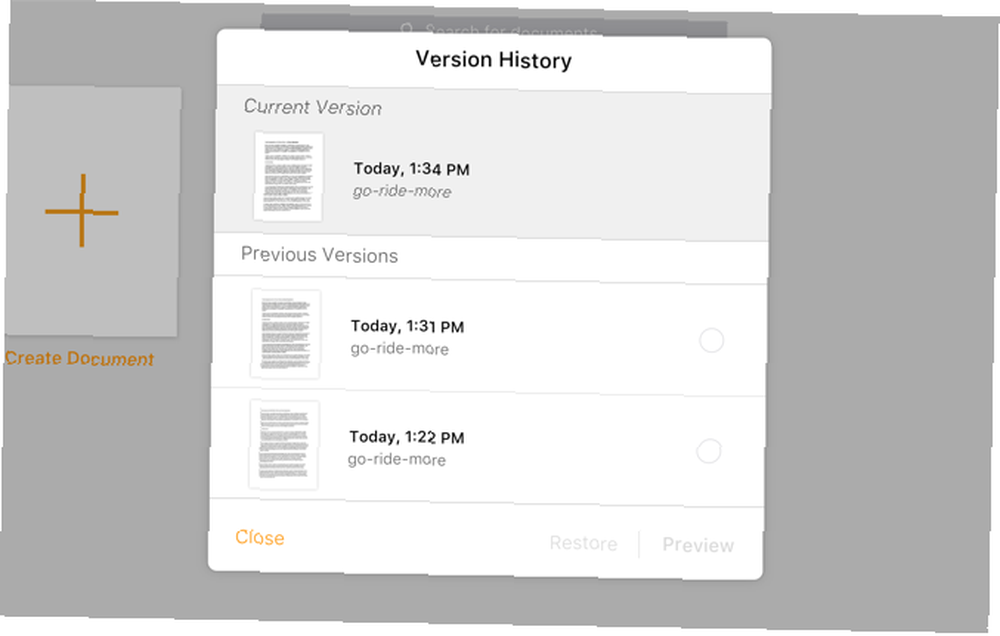
Zatim samo odaberite željenu verziju i kliknite Vratiti, i na njemu možete početi raditi izravno u pregledniku ili je preuzeti pomoću iWork aplikacije.
Možete čak i vratiti izbrisane datoteke s iCloud Kako vratiti izbrisane datoteke iCloud pogona Kako vratiti izbrisane datoteke pogona iCloud Ako na iCloud pogonu izbrišete datoteku, kako je vratiti? Odgovor ovisi o tome koji uređaj trenutno koristite! ! Ako tamo još ne spremate svoje dokumente, dobra je navika ući u njih.
Microsoft Office: Obnavljanje nespremljenih dokumenata
Ako se Word, Excel ili PowerPoint ruši ili ako se vaše računalo neočekivano isključi, možda ćete izgubiti neke promjene koje ste napravili u svojim dokumentima. Office vam ponekad može pomoći da oporavite neke od tih promjena.
Prvi je korak jednostavno ponovno otvaranje aplikacije koju ste koristili. U mnogim ćete slučajevima vidjeti Oporavak dokumenata pojavit će se okno i možete uhvatiti posljednje spremljene promjene koje je Office uspio dobiti:
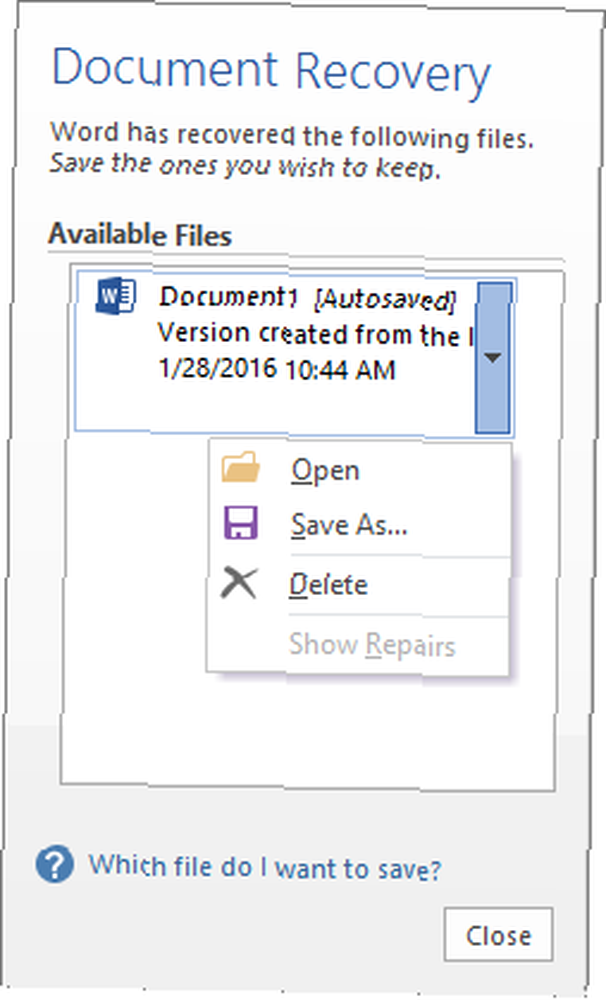
Ako se to ipak ne dogodi, morat ćete kopati u mape Automatsko obnavljanje. Otvorite terminal i utipkajte ili zalijepite sljedeću naredbu:
Za Microsoft Office 2016:
- Riječ:
otvori knjižnicu / spremnici / com.microsoft.Word / podaci / knjižnica / postavke / automatsko obnavljanje / - nadmašiti:
otvori knjižnicu / spremnici / com.microsoft.Excel / podaci / knjižnica / postavke / automatsko obnavljanje / - PowerPoint:
otvori knjižnicu / spremnici / com.microsoft.PowerPoint / podaci / knjižnica / postavke / automatsko obnavljanje /
Za Microsoft Office 2011:
otvori Knjižnica / Aplikacija \ Podrška / Microsoft / Office / Office \ 2011 \ Autorecovery
Za Microsoft Office 2008:
- otvorena
/ Dokumenti / Microsoft \ Korisnik \ Podaci / Office \ 2008 \ AutoRecovery /
Ovo će vas dovesti do mape Automatska obnova gdje ćete moći pronaći neke automatski spremljene verzije vaših dokumenata:
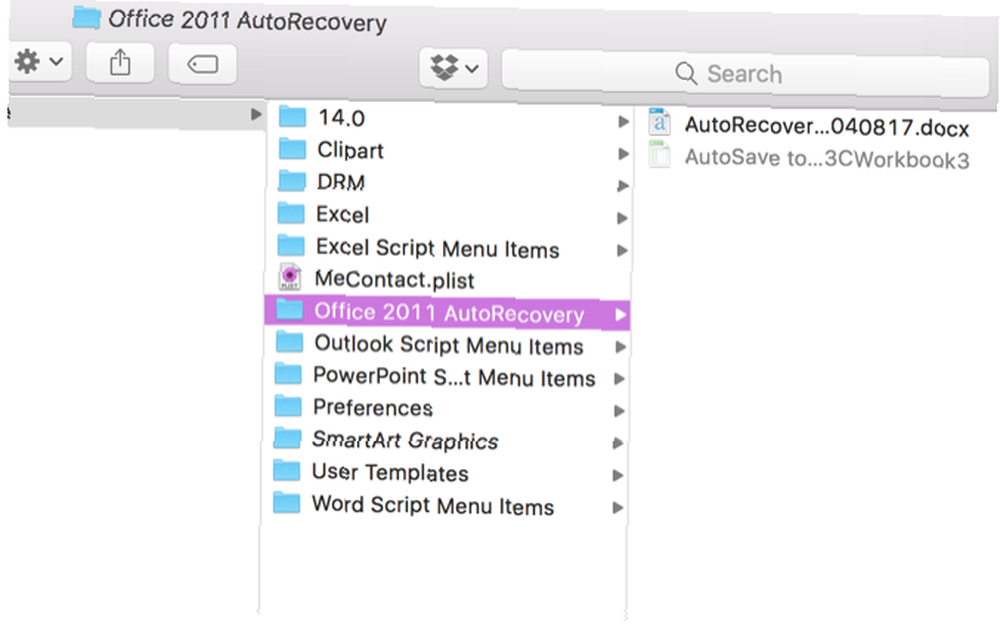
Imajte na umu da su neke datoteke možda skrivene. Ako već niste, skrivene datoteke želite učiniti vidljivim Sakrij i pronađi bilo koju datoteku na Mac OS X Sakrij i pronađi bilo koju datoteku na Mac OS X Ne postoji jednostavan način za brzo sakrivanje ili otkrivanje skrivenih datoteka na Mac OS X kao postoji na Windowsu - ali moguće je. , Samo otvorite Finder i pritisnite Command + Shift + Period, i pojavit će se vaše skrivene datoteke.
Microsoft Office: Obnavljanje privremenih datoteka
Ako gore navedeno ne uspije, možete pokušati vratiti svoj dokument iz privremene pohrane datoteka. Za pokretanje ovog postupka, upalite Terminal i unesite sljedeću naredbu:
otvori $ TMPDIR / TemporaryItemsTamo ćete vidjeti brojne datoteke s glupoim imenima:
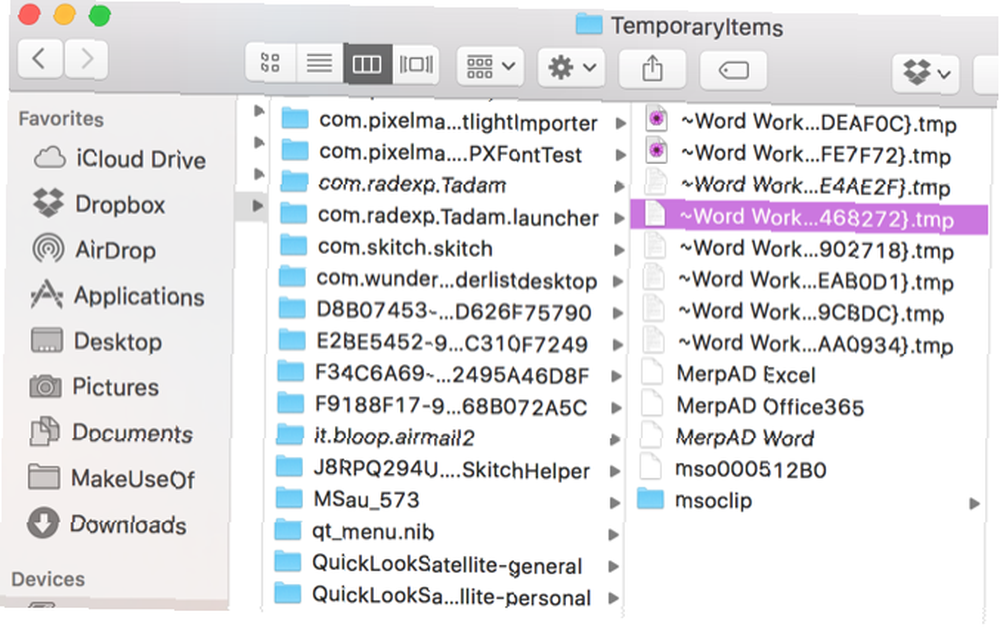
Počnite otvarati te datoteke dok ne pronađete onu koju tražite (ili vam ponestane opcija). Budući da se radi o TMP datotekama, nećete ih moći otvoriti pomoću Office aplikacija, pa ih otvorite uređivačem teksta. Najbolji Mac uređivači teksta koji se mogu upotrijebiti u 2018. Najbolji Mac uređivači teksta koji se mogu koristiti u 2018. Trebate novi uređivač teksta za svoj Mac? Ovdje su najbolji besplatni i plaćeni macOS uređivači teksta za običan tekst, kodiranje i sve između toga. , Imao sam najbolju sreću s TextEditom.
Nekoliko savjeta o gubitku datoteka
S iWork-om imate zaista dobre šanse za vraćanje datoteka koje ste spremili ili izgubili zbog pada. Microsoft Office, međutim, čini prilično teškim. Prvo što bih preporučio je da počnete koristiti iWork i spremite svoje dokumente u iCloud.
Ako inzistirate na nastavku Microsoft Officea, prvi korak je osigurati da su vaše mogućnosti automatskog oporavka postavljene onako kako ih želite. Ovo je sjajna značajka sustava Office 10, malo poznatih značajki Microsoftovog ureda koje biste trebali znati 10 značajki Microsoftovog ureda koje biste trebali znati Ponekad i najmanje stvari čine najveće razlike. Otkrivamo previdjene značajke sustava Microsoft Office i pokazujemo vam kako bi one mogle poboljšati vaš tijek rada. kojih mnogi ljudi nisu svjesni.
Ići Datoteka> Opcije> Spremi u sustavu Office 2016 (ili Postavke> Spremi u programu Office 2011) i budite sigurni da Office sprema datoteku za automatsko ponovno pokretanje svakih 5-10 minuta.
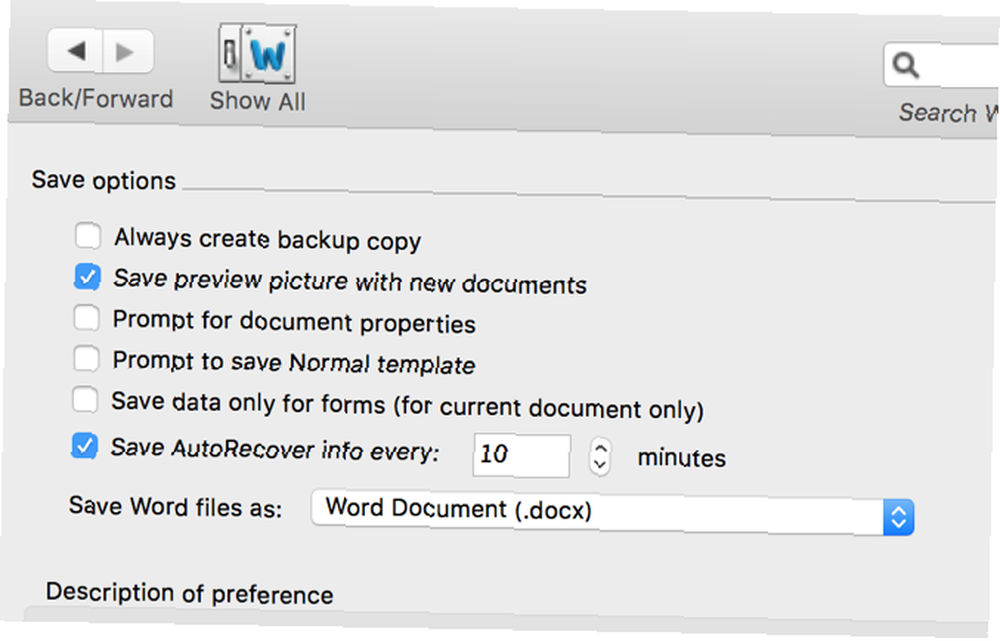
Također je dobra ideja da Office stvori sigurnosnu kopiju vaših dokumenata. Ići Datoteka> Opcije> Napredno u sustavu Office 2016 (ili Postavke> Spremi u programu Office 2011) i to osigurajte Uvijek stvarajte sigurnosnu kopiju je provjereno.
Sada ćete vidjeti rezervnu kopiju dokumenta u mapi u koju ste spremili original.
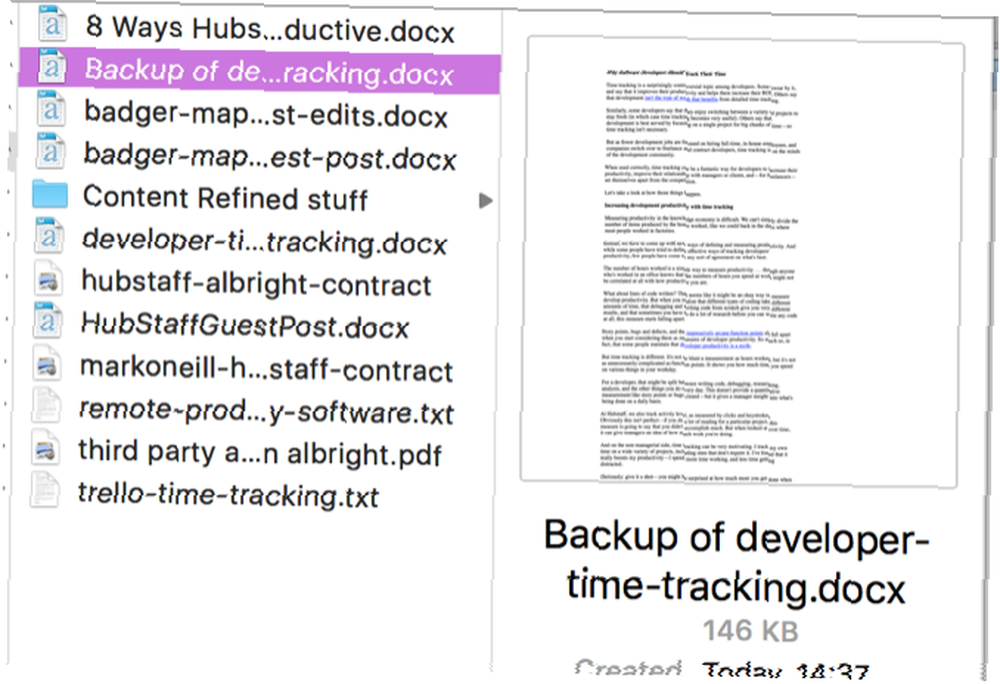
I, naravno, uvijek preporučujemo korištenje dobrog sigurnosnog softvera. 5 Lokalna Mac sigurnosna kopija rješenja koja nisu vremenski stroj 5 Lokalna Mac sigurnosna kopija rješenja koja nisu vremeplov Mnogo je opcija za izradu sigurnosnih kopija Mac, a mnoge od njih imaju i značajke da se Appleova zadana sigurnosna kopija jednostavno ne može natjecati. koja podržava verziju. U svakom slučaju trebali biste izrađivati sigurnosnu kopiju računala, a mogućnost vraćanja dokumenata na prethodnu verziju samo je bonus.
Kako obnoviti prethodne verzije dokumenata na Mac računalu? Podijelite svoje najbolje savjete u komentarima ispod!











